Tool „gyors felszabadulás» (gyors kiválasztását) Photoshop
Lehetőség jelöljön ki egy objektumot a kép mozog, hogy a háttérben, vagy elkülöníti a termék egy speciális korrekciós / intézkedések természetesen mindig is elérhető volt a korábbi verziókban Photoshop. Az emberek látják a problémát, mint egy spin-off. Például, vágás vagy szétválasztó kócos haj modell a háttérben - a probléma sok ember számára.
Egyes képpontok alkotó haj kép folyamatosan keverve a képpontok alkotó a háttérben.
Az Adobe Photoshop CS3 + kompatibilis megtakarítás a kiválasztási eszköz, amely a felhasználók jobban kézben tarthatják a minősége a kiválasztás. Ő az úgynevezett «Quick Selection Tool» (Eszköz „Quick Selection”), meg fogja találni azt az Eszközök panelen egy pár az eszköz «Varázspálca» (varázspálca). Adobe elismerte a fölényét ez az eszköz a «Varázspálca» (varázspálca) úgy, hogy az eszköztár tette vele (varázspálca most a legördülő menüből a két eszköz).
Szép szavakkal ... hadd mutassam ezeket a szavakat intézkedéseket. Kezdjük a képet.
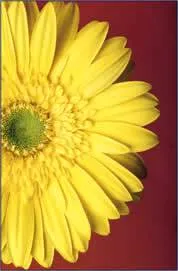
«Gyors kijelölés eszköz» (Tool „Quick Selection” -t) rejtve az eszköztáron, és olyasmi, mint egy «Varázspálca» (varázspálca).
Mint sok más eszközök «Quick Selection Tool» (Eszköz „Quick Selection”) formájában valósul meg a keféket.
Tehát azt mondjuk, „festék” válogatást. Válassza nagy ecsettel puha élek, és ha az ecset átfedi a szélén a tárgy, a méretét csökkentse javítása szigetelés és csökkenti annak lehetőségét, hogy a kapcsolatot a háttér pixel.
Ez az eszköz olyan jó .... Azt meg még inkább intuitív és pontosabb, mint a «Varázspálca» (varázspálca). Nem kell festeni az összes szükséges eszköz maga szabályozza a kiválasztási, csak fesse át a területen, hogy meghatározza az elosztási és élek.

Mi a teendő, ha a kiválasztott kívánt állomás?
Egyszerűen csökkentheti a ecset méretét, majd nyomja le az Alt. törölni a panelt

Mi lenne, ha a válogató?
Ha kivágjuk a tárgy a háttér és az élek felé fordult recés vagy homályos?
Mi még nem végeztünk. Nem csak, hogy ellenőrizze a kiválasztási használat előtt, akkor is frissíteni, és látni, hogyan fog kinézni a módban a «Quick Mask» (Quick Mask), fekete vagy fehér háttérrel, és még egy réteg maszkot.
A beállítások panel van egy gomb úgynevezett «finomítása Él» (finomítása él) (Megjegyzés: Select -. Finomítása Él (Isolation - Célzott él / Alt + Ctrl + R)). Ez megnyit egy párbeszédpanelt kijelölés eszközt.
Ebben, beállíthatja a Sugár (sugár) és Contrast (Kontraszt), valamint a blur mentesítés, csökkenteni vagy növelni a méretét a kiemelés (kis értékek), sima él elszigetelten hogy távolítsa el a „maradékot” elmosódás nélkül élek és vigye ki. Kombinációi ezeket a beállításokat finomítani a széleit.
Láthatjuk a korrekció valós időben, biztosítva, hogy a használat előtt, hogy a felosztás egy kívánt módon.
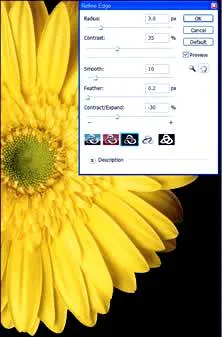
Izolálása, korrigált, ízlés szerint, amit megtehetsz, és csökkenti a kép méretét, szerkeszteni, anélkül, hogy megváltoztatná más tárgyak vagy a háttér, és így tovább. D.
Meg fog lepődni az eredmény.
Fordítás: Antsyperovich Alexander;